内容准备:
首推工具:官方的 huggingface-cli
1. 下载huggingface-cli
huggingface-cli 隶属于 huggingface_hub 库,不仅可以下载模型、数据,还可以可以登录huggingface、上传模型、数据等。huggingface-cli 属于官方工具,其长期支持肯定是最好的。优先推荐!
安装依赖
pip install -U huggingface_hub
注意:huggingface_hub 依赖于 Python>=3.8,此外需要安装 0.17.0 及以上的版本,推荐0.19.0+。
基本用法-下载模型
huggingface-cli download bigscience/bloom-560m –local-dir bloom-560m
基本用法-下载数据集
huggingface-cli download –repo-type dataset lavita/medical-qa-shared-task-v1-toy
现在默认断点续传,可以恢复上次因主动取消或网络波动异常退出的未完成的下载。
2. 配置镜像源
HF_ENDPOINT 该变量是 HF 相关库官方支持的一个环境变量,设置后,相关库会尊重该变量指定的主机名,替换 huggingface.co 域名进行模型、数据集的下载和上传,从而做到无需修改python的transformers代码,即可利用上镜像站来加载模型。具体支持以下库:
huggingface-cli
snapshot_download
from_pretrained
hf_hub_download
timm.create_model
设置方法
以下介绍各种环境下如何设置环境变量,以及如何将环境变量的配置命令写入到终端的配置文件中,使得终端自动加载该环境变量,免去每次手动执行命令的麻烦。
Linux/Mac OS
export HF_ENDPOINT="https://hf-mirror.com"
Linux 写入到~/.bashrc中:
echo 'export HF_ENDPOINT="https://hf-mirror.com"' >> ~/.bashrc
写入到.bashrc文件之后,我还会选择重新加载一下文件
source ~/.bashrc
Mac OS 写入到 ~/.zshrc 中:
echo 'export HF_ENDPOINT="https://hf-mirror.com"' >> ~/.zshrc
Windows Powershell
$env:HF_ENDPOINT = "https://hf-mirror.com"
用以下命令写入到 ~\\Documents\\WindowsPowerShellMicrosoft.PowerShell_profile.ps1 中:
Add-Content -Path $PROFILE -Value '$env:HF_ENDPOINT = "https://hf-mirror.com"'
Python
import os
os.environ['HF_ENDPOINT'] = 'https://hf-mirror.com'
注意os.environ得在import huggingface库相关语句之前执行。
3. 写在最后
如果因为网络环境,导致下载中断,需要等待几秒,然后重新执行一遍命令,就会继续完成下载。
 网硕互联帮助中心
网硕互联帮助中心


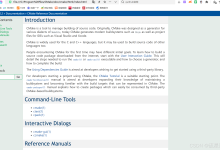

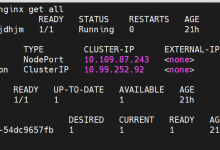
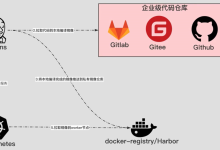

评论前必须登录!
注册